如何在win10系统中设置默认打开PDF文档的浏览器为firefox
使用Windows10系统电脑的用户,为了可以快速使用Firefox软件来打开PDF文档,因此想要设置默认打开PDF文档的浏览器为firefox,但是却不知道如何设置,那么小编就来为大家介绍一下吧。
具体如下:
1. 第一步,点击桌面左下角的开始图标,接着点击页面左侧齿轮样的设置图标。
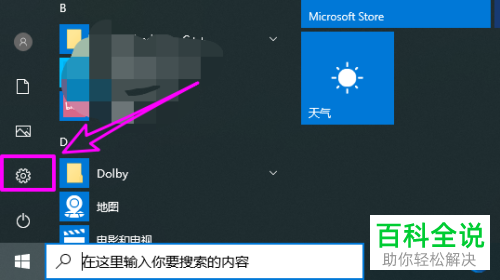
2. 第二步,来到下图所示的Windows设置后,点击箭头所指的应用选项。
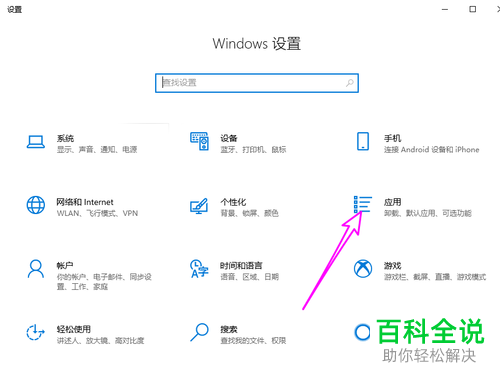
3. 第三步,在下图所示的应用页面中,点击页面左侧的默认应用选项。
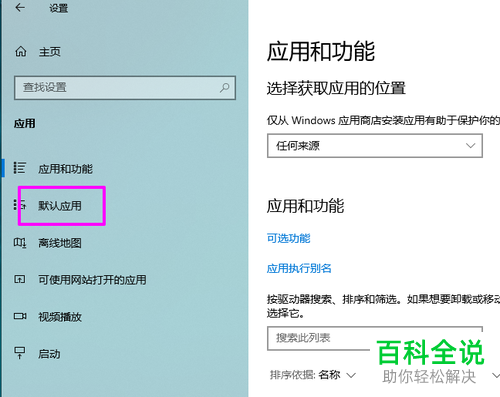
4. 第四步,我们可以看到如下图所示的默认应用页面,点击紫框中的按文件类型指定默认应用选项。
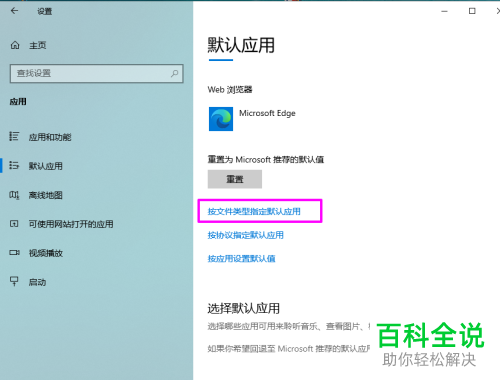
5. 第五步,来到下图所示的页面后,点击页面左侧的pdf文件,接着点击箭头所指的PDF程序。
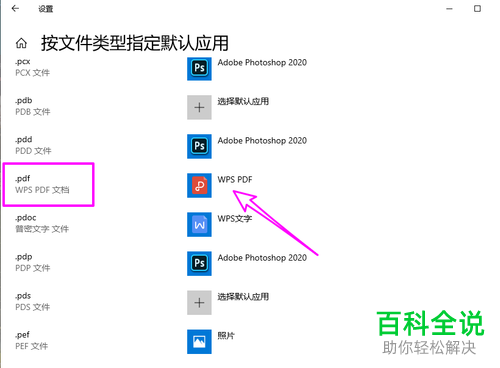
6. 第六步,在下图所示的弹出窗口中,点击紫框中的firefox浏览器。
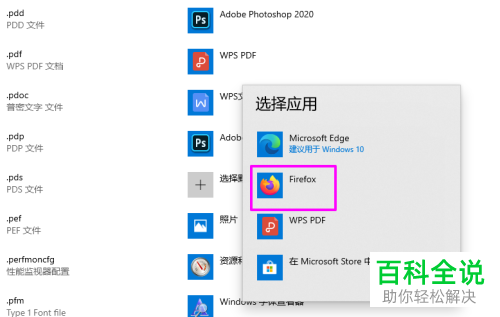
以上就是如何在win10系统中设置默认打开PDF文档的浏览器为firefox的方法。
赞 (0)

